[视频]会声会影X9如何去掉原视频字幕
关于丰田考斯特会声会影X9如何去掉原视频字幕,期待您的经验分享,你就是当代的活雷锋,太感谢了
!
更新:2024-01-22 10:30:45优质经验
来自百姓网https://www.baixing.com/的优秀用户建哥游戏解说,于2017-06-14在生活百科知识平台总结分享了一篇关于“会声会影X9如何去掉原视频字幕人间世”的经验,非常感谢建哥游戏解说的辛苦付出,他总结的解决技巧方法及常用办法如下:
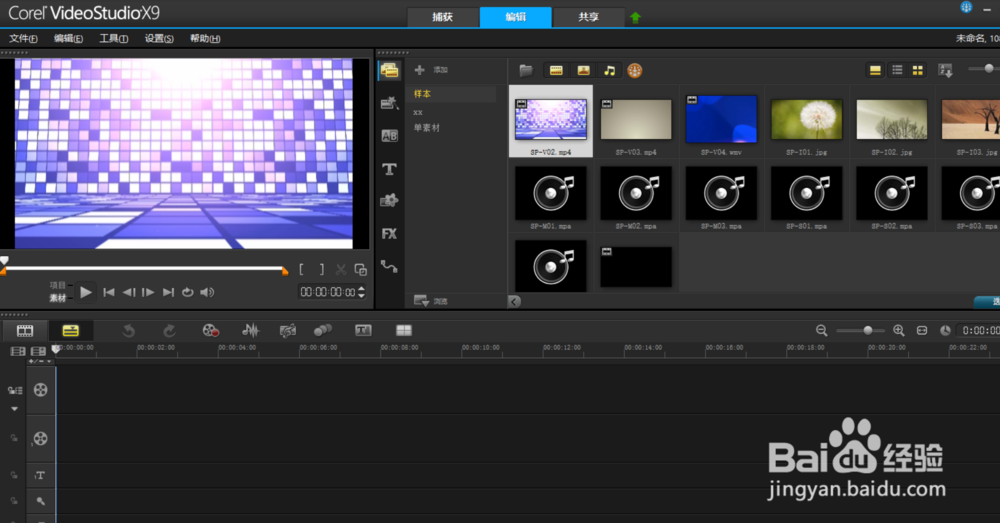 [图]2/4
[图]2/4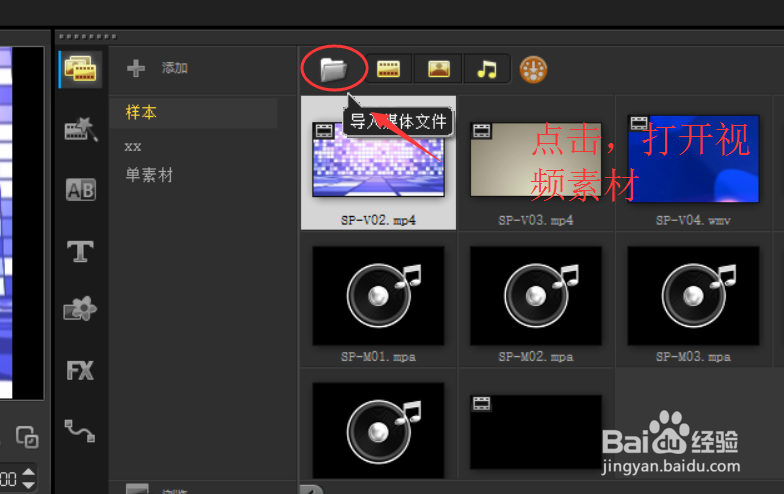 [图]3/4
[图]3/4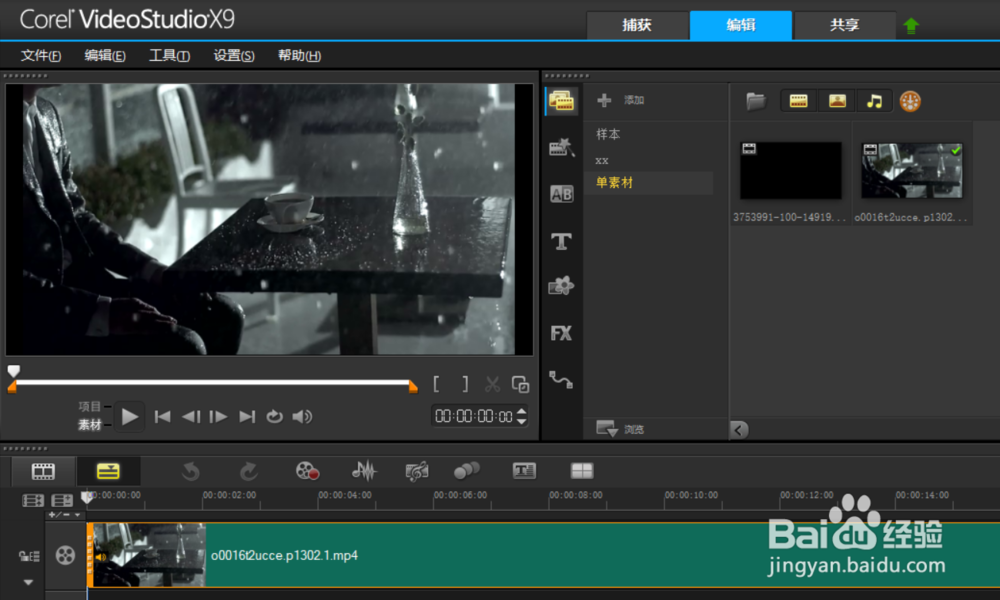 [图]4/4
[图]4/4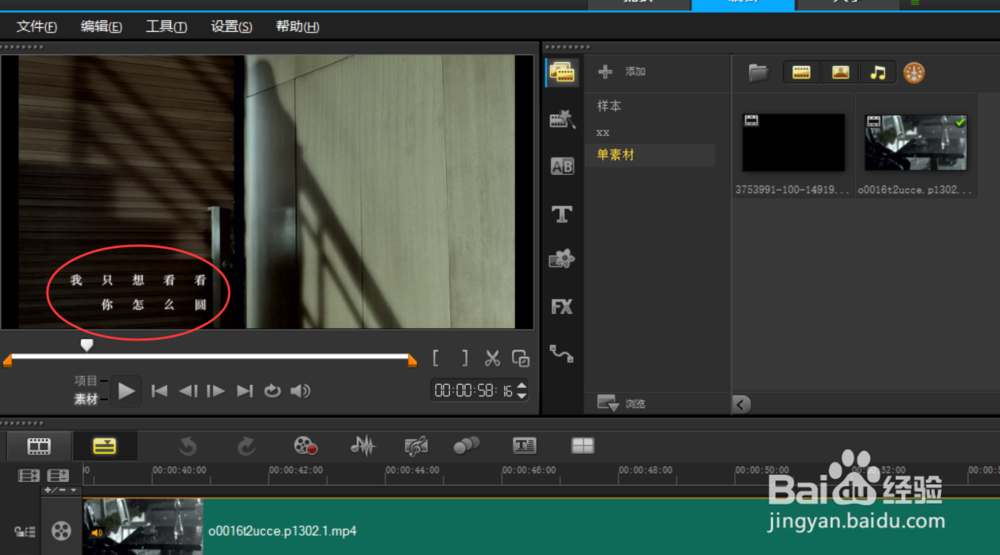 [图]
[图]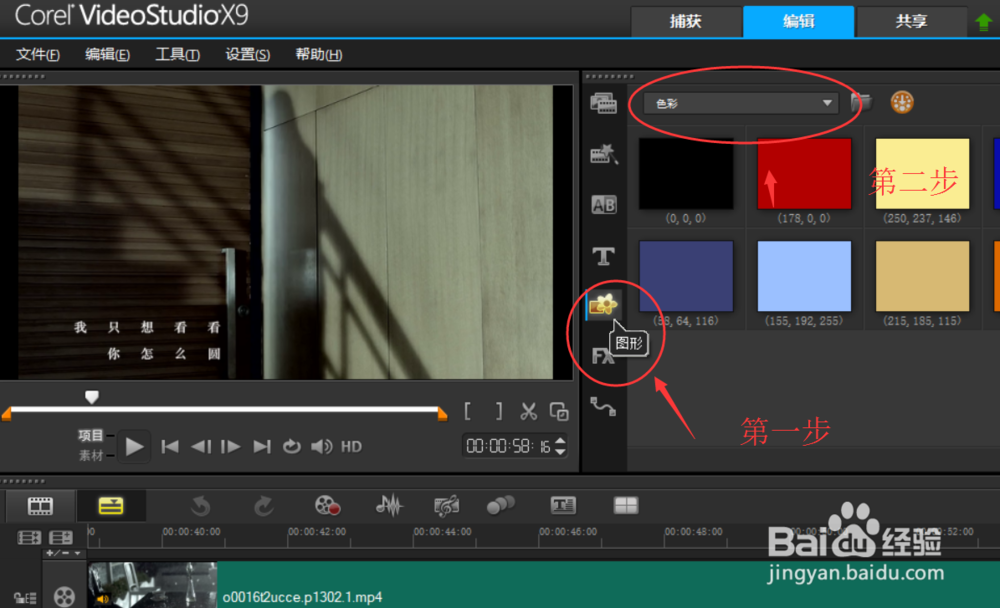 [图]2/3
[图]2/3 [图]3/3
[图]3/3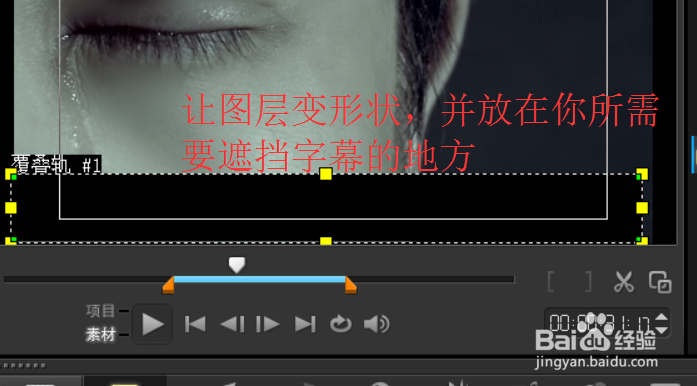 [图]
[图] [图]2/3
[图]2/3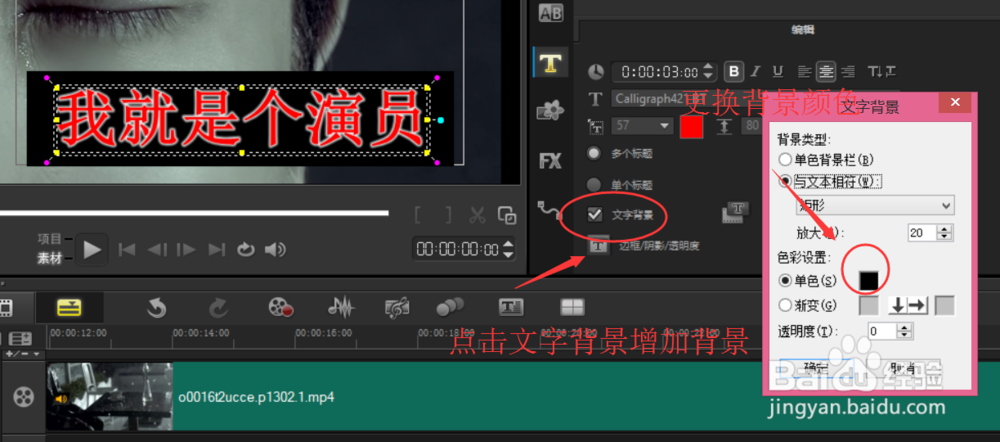 [图]3/3
[图]3/3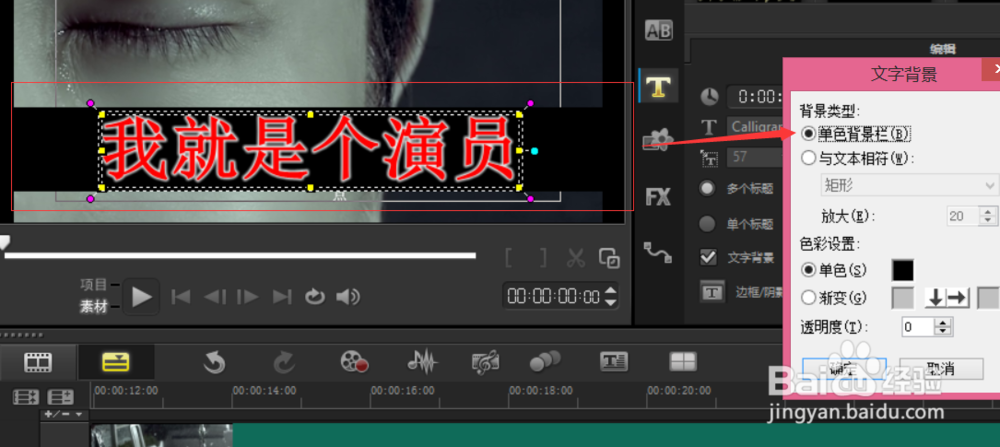 [图]
[图]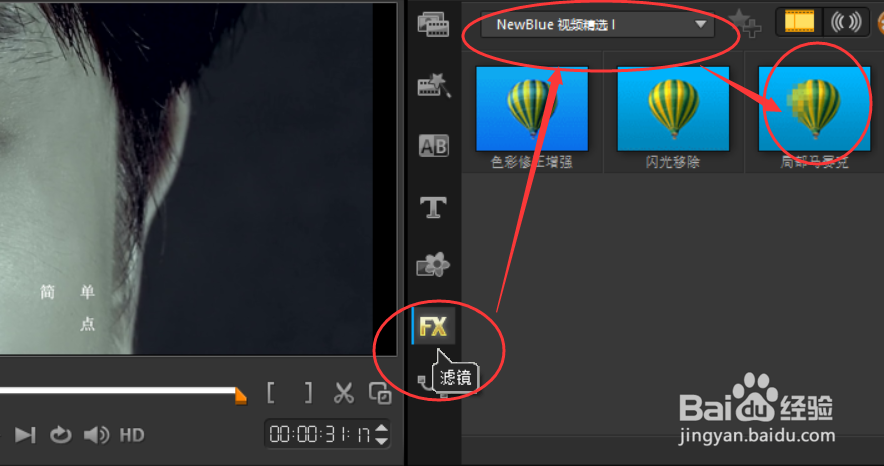 [图]2/4
[图]2/4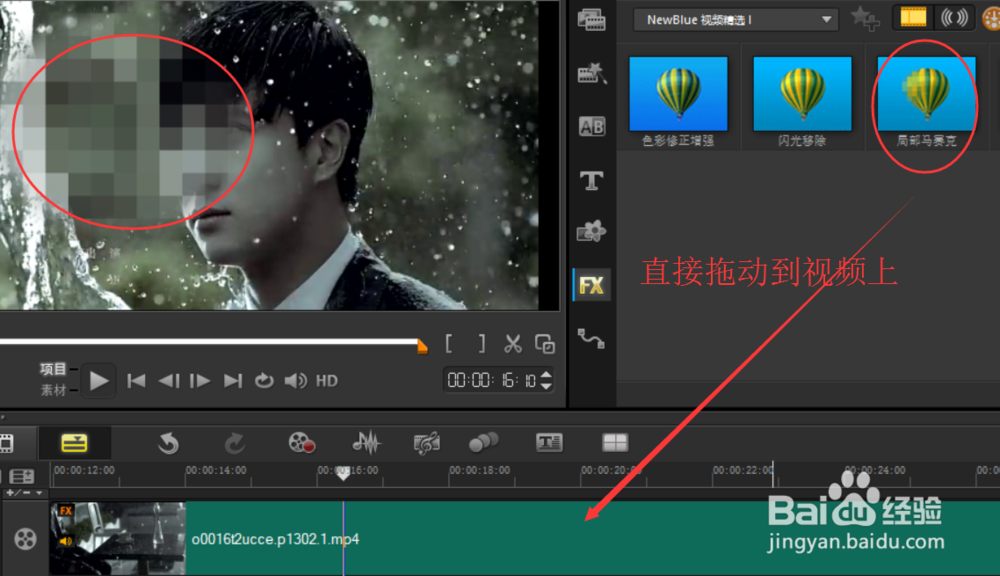 [图]3/4
[图]3/4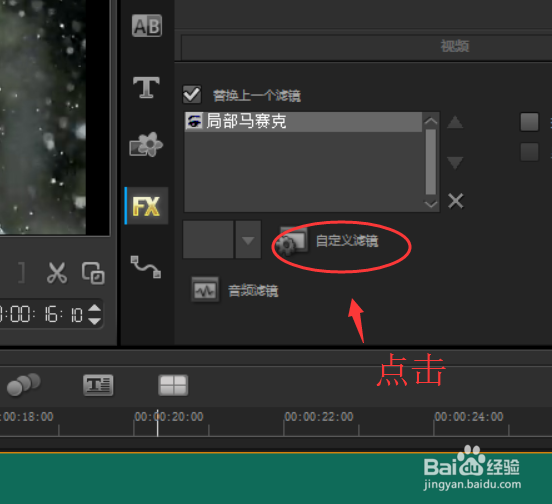 [图]4/4
[图]4/4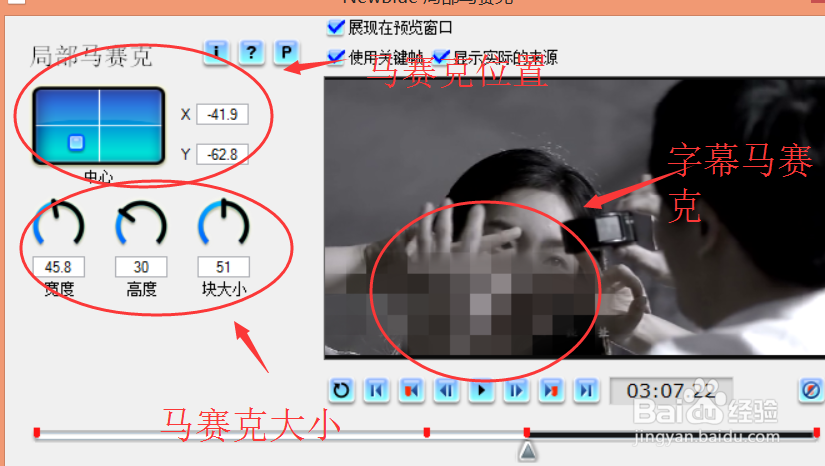 [图]
[图]
很多朋友,以前用的是X5 X6X7X8,当用到会声会影X9的时候,发现很多功能位置变化了,或者新增加了许多功能,比如去掉原视频的字幕,以前的版本很多去掉字幕功能不全,这里小编给大家介绍三种去掉字幕的方法,大家可以看情况而选择。
方法/步骤
1/4分步阅读首先打开会声会影X9软件
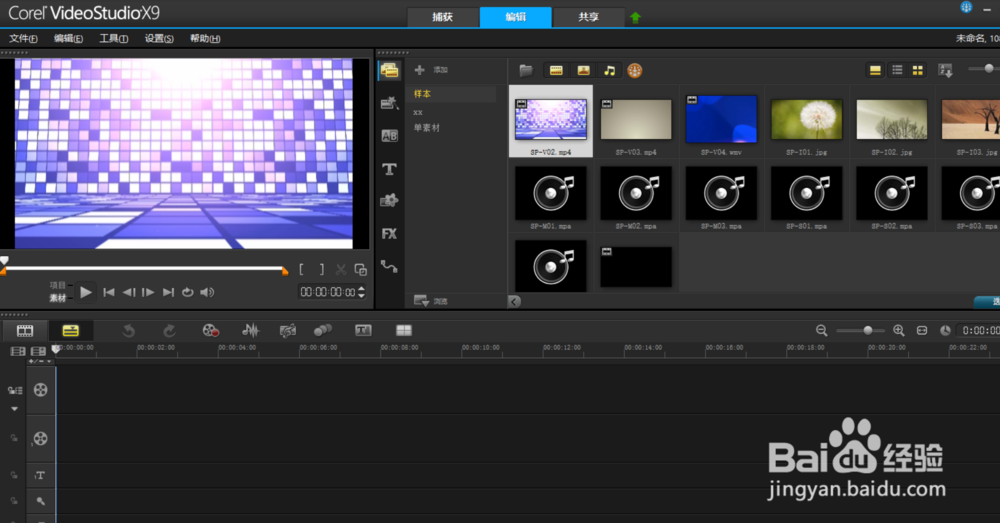 [图]2/4
[图]2/4点击图上所标注的按钮,打开所需要去掉字幕的视频。
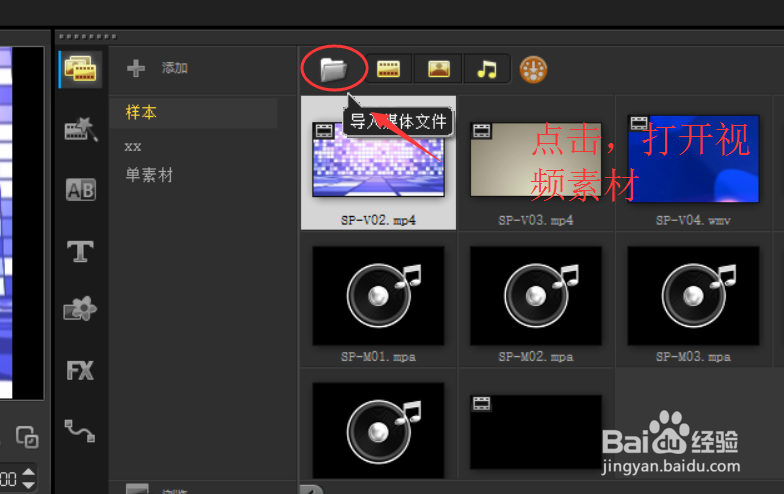 [图]3/4
[图]3/4我们以MV《演员》为例,打开之后,然后拖动到视频轨上
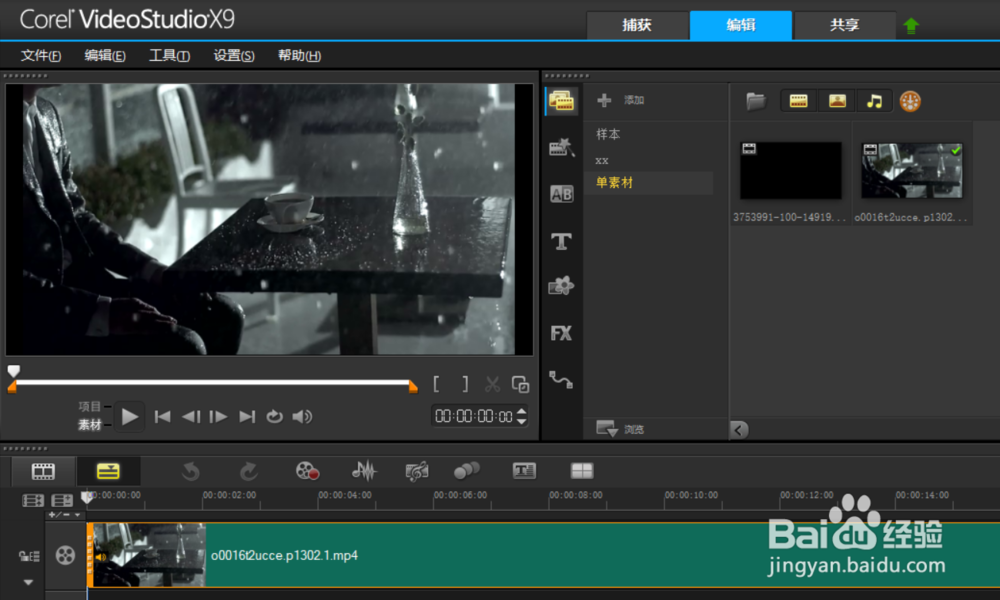 [图]4/4
[图]4/4然后开始播放《演员》,红色圈圈的那个地方就是有字幕的,下面我们要开始去掉字幕了
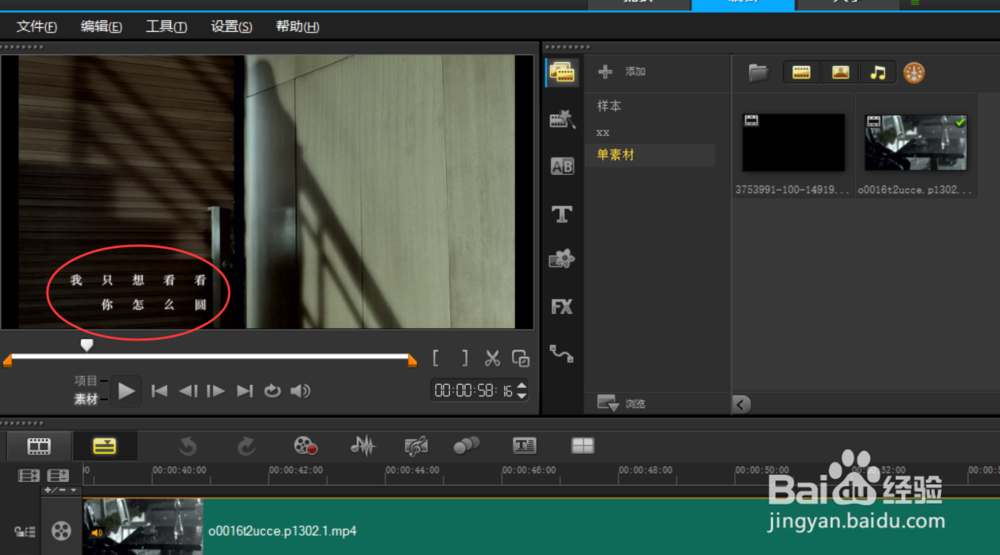 [图]
[图]方法一:添加图层
1/3首先点击图层,然后在旁边选择色彩,可以看到有很多颜色。
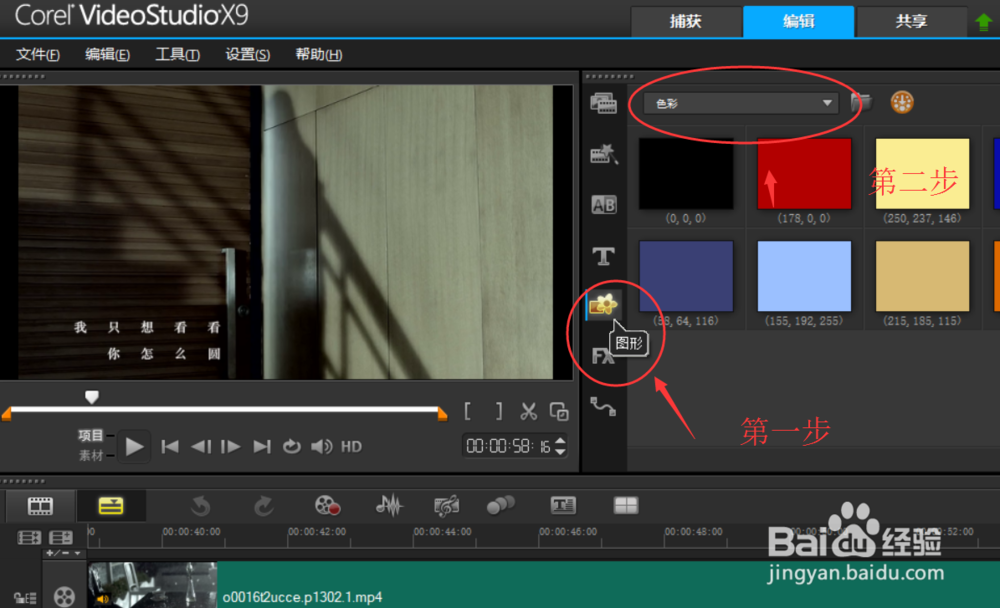 [图]2/3
[图]2/3然后把黑色图层拖动到覆叠轨上,上面那块黑色的就是出现的黑色图层了。
 [图]3/3
[图]3/3然后拉动黑色图层上旁边的黄色按钮,就可以随意变化黑色图层的样子了。再将黑色图层放在你所需要遮挡的地方,可以遮挡字幕了。
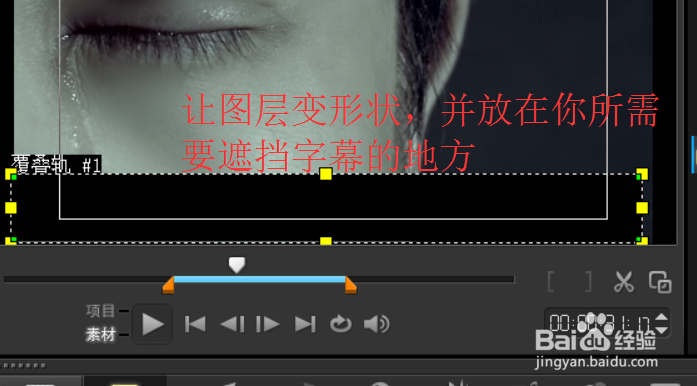 [图]
[图]方法二:增加文字背景
1/3点击到文字,双击视频添加你所需要的文字,比如我这就是写的——我就是个演员
 [图]2/3
[图]2/3然后再双击文字,旁边会出现文字属性,再点击文字背景,就可以给文字设置黑色背景,从而覆盖以前的字幕了。(背景颜色可以随意更换)
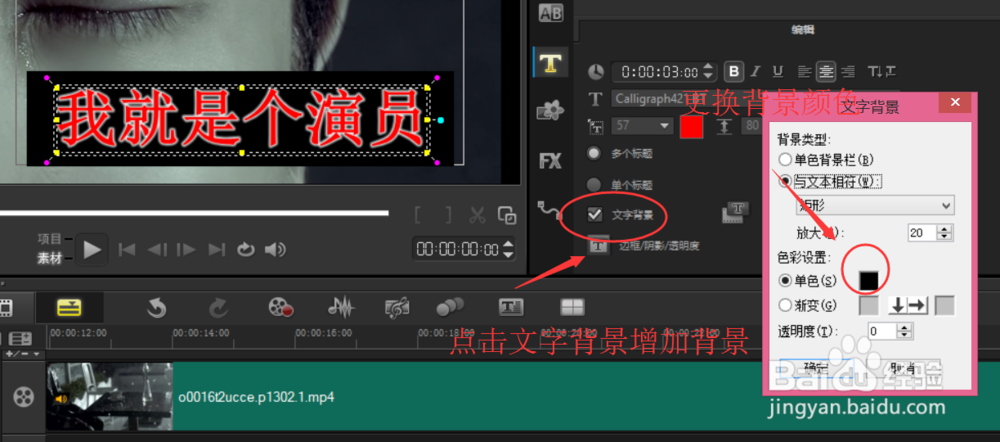 [图]3/3
[图]3/3如果你想全部覆盖掉一行的话,就选择单色背景栏,就可以遮盖掉整个背景了十分的有效(PS:背景的宽度是随着文字大小改变的,不能自动设置)
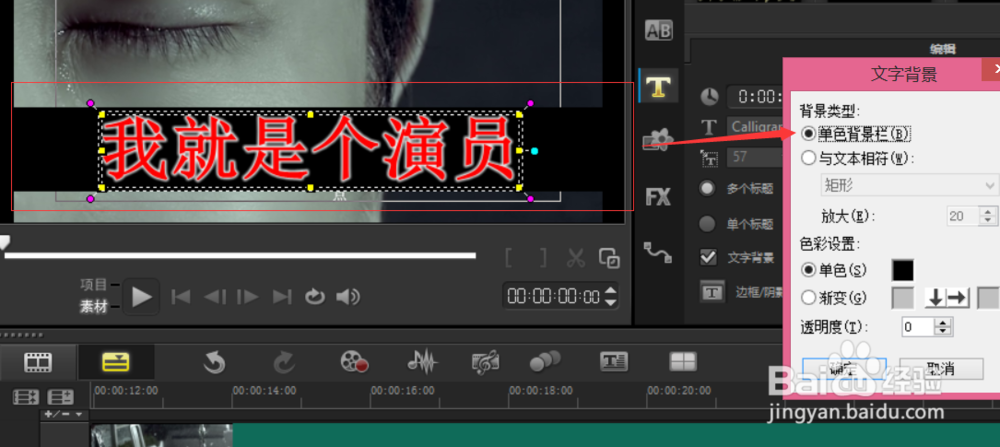 [图]
[图]第三种方法:局部马赛克效果
1/4点击滤镜,然后选择——newBlue视频精选1,——选择局部马赛克效果。
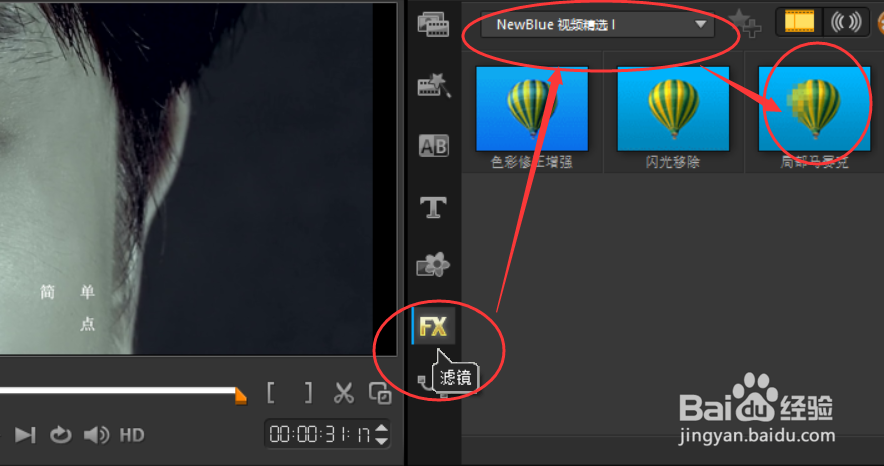 [图]2/4
[图]2/4将马赛克直接拖动到视频上,在视频效果图那,就会出现模糊的一块就是马赛克效果了
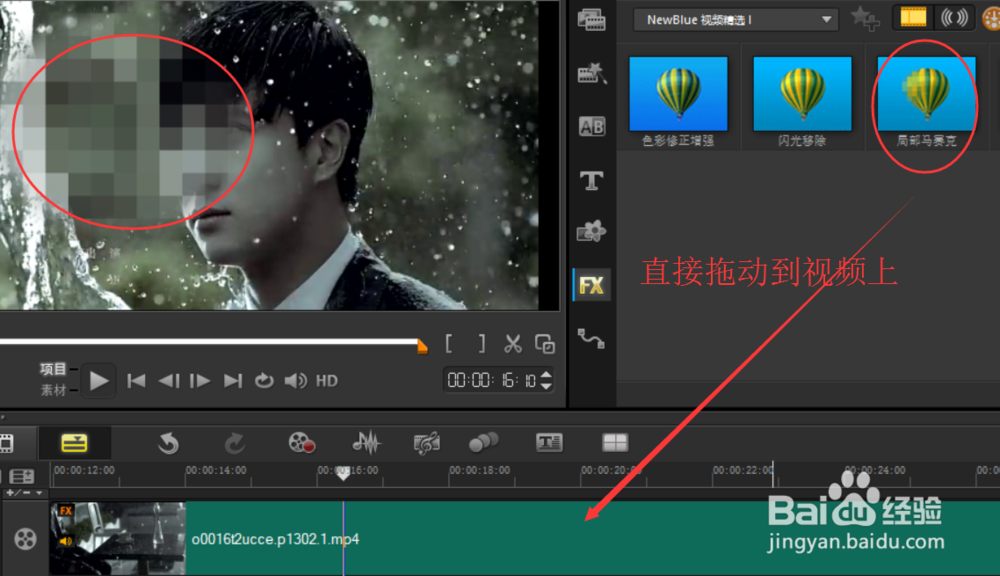 [图]3/4
[图]3/4然后双击视频,会出现属性,点击——自定义滤镜。
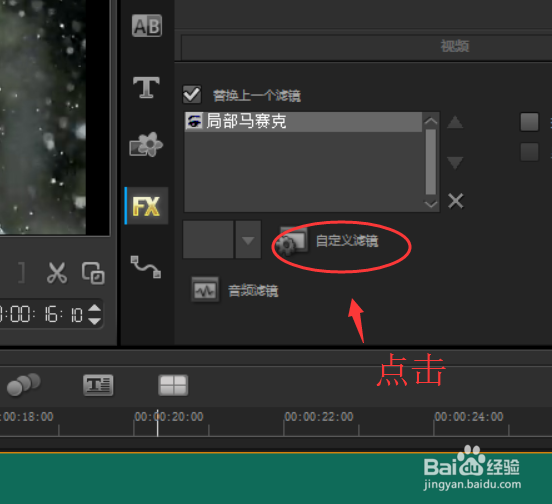 [图]4/4
[图]4/4打开之后的页面就是这样,左上角那个是调整马赛克的位置,左下角是调整马赛克的大小,而右边就可以看到自己马赛克的地方——如果有字幕乱跑的情况,请分段马赛克就可以了。
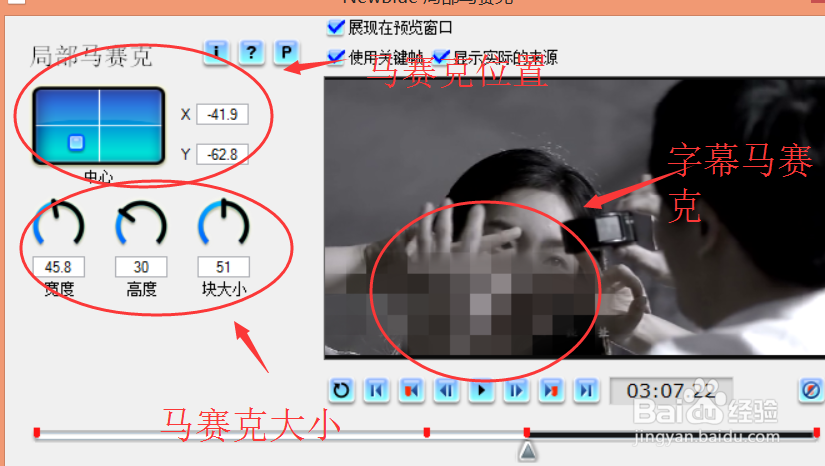 [图]
[图]编辑于2017-06-14,内容仅供参考并受版权保护
经验备注
我发现了这篇经验很有用:你也认同《会声会影X9如何去掉原视频字幕》的经验分享有价值,就请和朋友们一起分享吧。另外,会声会影X9如何去掉原视频字幕的经验内容仅供参考,如果您需解决具体问题(尤其法律、医学等领域),建议您详细咨询相关领域专业人士。经验知识实用生活指南-解决你所有的生活难题!未经许可,谢绝转载。本文网址:https://www.5058.cn/article/72ee561a79a56be16038df76.html
手工/爱好经验推荐
- Q哔哩哔哩怎么关闭青少年模式
- Q要怎么教你画lol英雄系列-简笔画无极剑圣易大...
- Q那些怎样折爱心信封
- Q精选三阶魔方还原公式
- Q谁知道新手养殖兰花上盆方法
- Q哪有三阶魔方教程图解
- Q用什么雪容融简笔画怎么画
- Q想要可爱的冰墩墩简笔画画法
- Q有哪些吉他基础教程入门知识,图文并茂简单易...
- Q求问怎样叠漂亮的千纸鹤
- Q一般微信如何提现不扣手续费
- Q这样蛋仔怎么画好看
- Q都说【折纸系类】百合花的折法
- Q独家教你看手纹识手相
- Q了解下天安城门图片简笔画有颜色
- Q了解下五线谱入门基础教程
- Q求推荐零基础初学入门画漫画手绘教程教学习
- Q要怎么斗罗大陆小舞怎么画
- Q那儿教你画lol英雄系列-简笔画无极剑圣易大...
- Q怎么初学者怎么学吉他
- Q哈尼熊的神启道具如何获得?
- Q斗鱼如何打开开播提醒
- Q[视频]帮助下华为手机钱包在哪里
- QHTML5页面基本含义详解
已有 36506 位经验达人注册
已帮助 230360 人解决了问题


